Spalvų korekcija yra esminė nuotraukų redagavime ir gali lemti skirtumą tarp vidutinio ir įtikinamo nuotraukos. Šiame vadove išmoksite, kaip efektyviai naudoti spalvų įrankiusprogramoje CaptureOnePro, kad gautumėte įspūdingus rezultatus. Nesvarbu, ar jūs esate mėgėjų fotografas, ar profesionalus nuotraukų redaktorius, tinkamas šių įrankių naudojimas gali prikelti jūsų nuotraukasgyvenimui.
Svarbiausi pastebėjimai
- Naudojant pipetę baltos spalvos balansui pagerėja spalvų tikslumas.
- Spalvų balansas leidžia tiksliai koreguoti šešėlius, vidurkinį toną ir šviesas.
- Juodai baltos konvertavimas gali būti optimizuotas reguliuojant spalvų jautrumą.
Žingsnis po žingsnio vadovas
1. Baltos spalvos balansas
Norėdami atlikti baltos spalvos balansą Capture One Pro, atidarykite nuotrauką, kurią norite redaguoti. Pasirinkite spalvų paletėje parinktį „Baltos spalvos balansas“, kuri yra kairėje ekrano pusėje. Pamatysite pipetę, kurią galite pasirinkti paspaudę arba aktyvuoti paspaudę klavišą „W“. Pasirinkite neutralų regioną nuotraukoje, kuris paprastai atrodo pilkas. Tai gali būti, pavyzdžiui, neutralios pilkos spalvos zona arba šviesi ir tamsi zona. Svarbu užtikrinti, kad pasirinktas regionas neturi spalvų atspalvio.
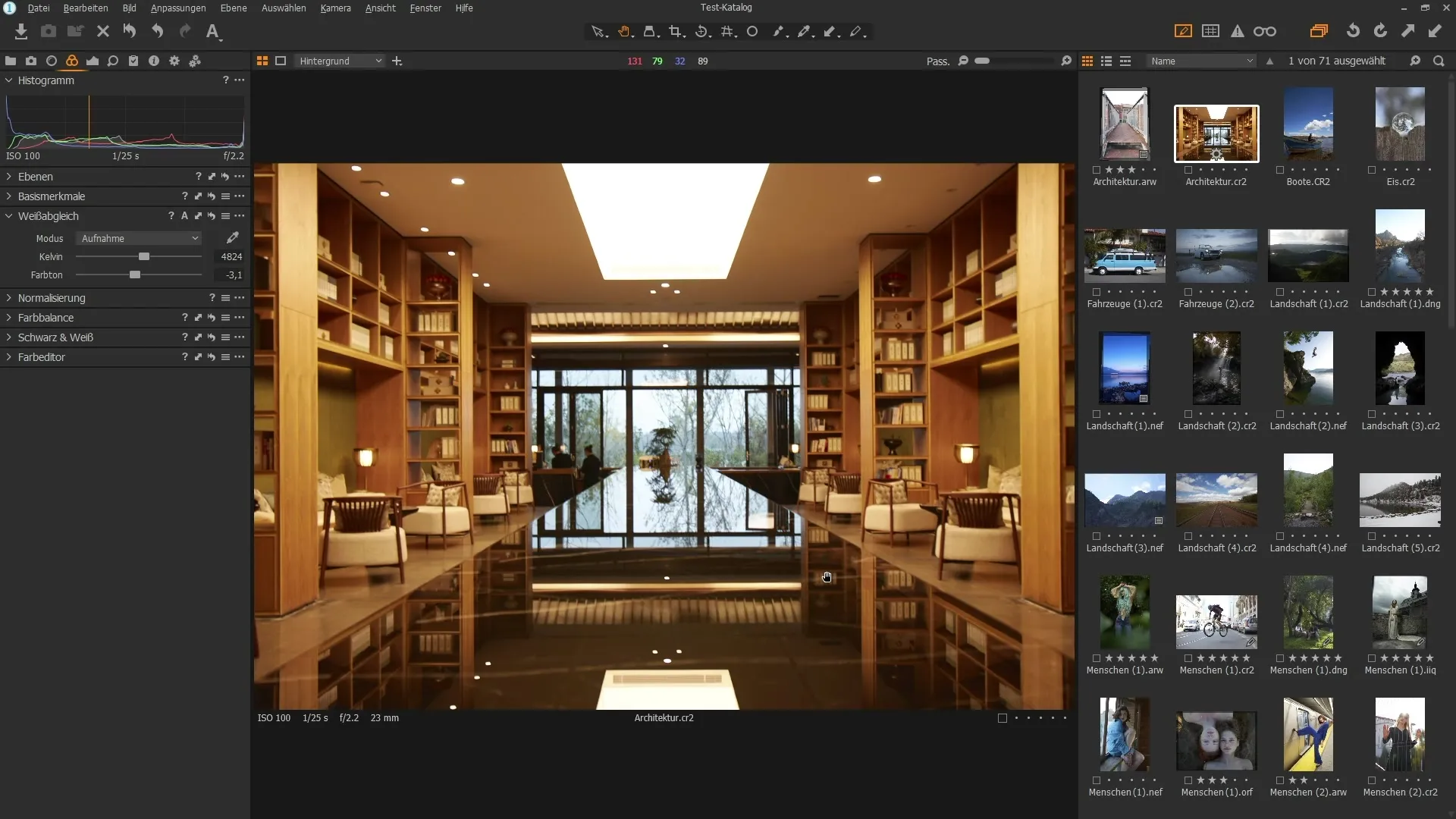
Paspauskite šį regioną, ir pamatysite, kad baltos spalvos balansas automatiniu būdu taikomas, kas žymiai pagerina spalvų įvairumą jūsų nuotraukoje. Taip pat galite reguliuoti nustatymus rankiniu būdu, kad gautumėte šiltesnį arba šaltą atspalvį. Įsitikinkite, kad greitai atliekate pasirinkimą, kad jūsų nuotrauka atspindėtų tinkamą nuotaiką.
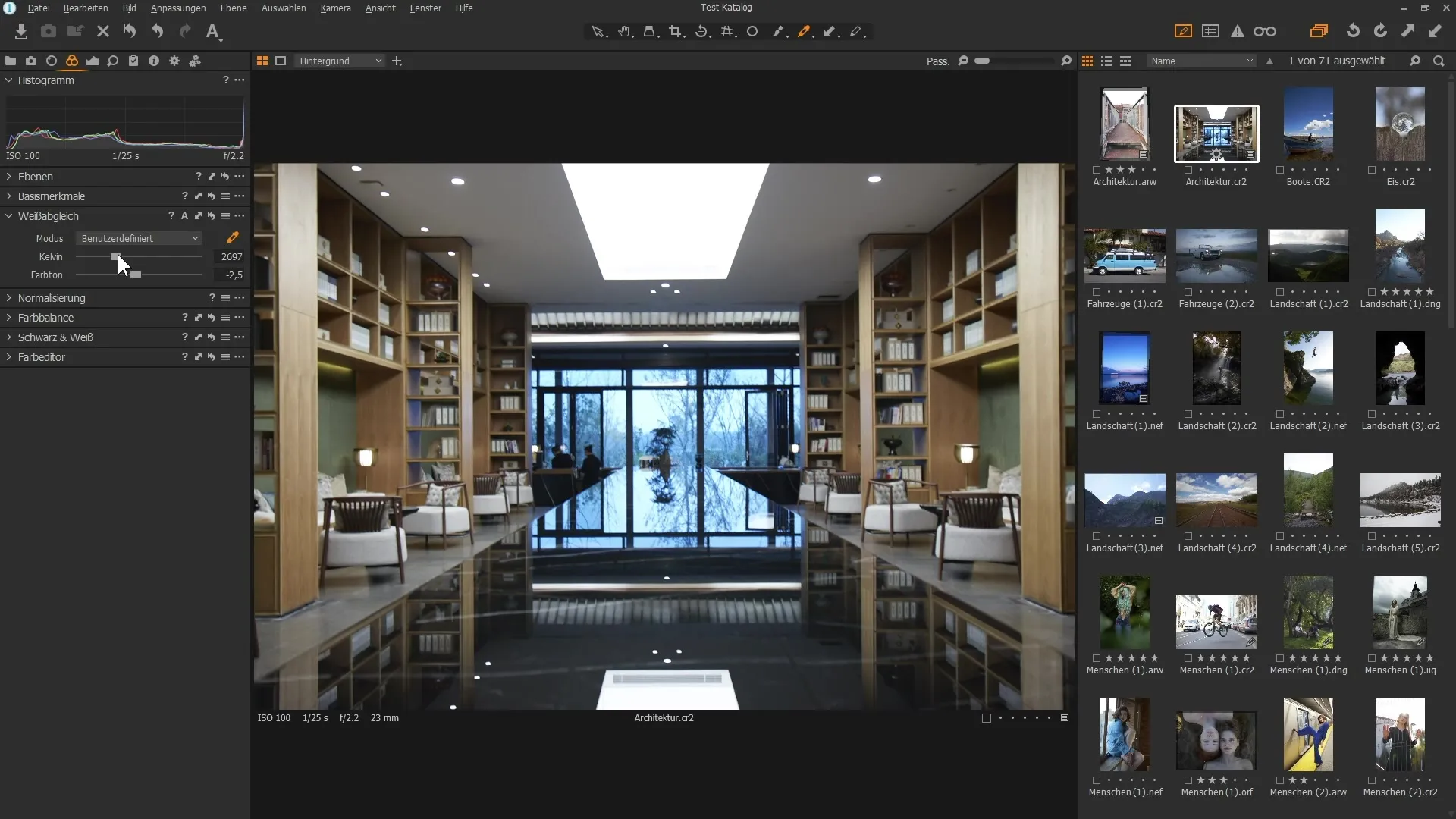
2. Pilkos spalvos kortelės naudojimas
Kad baltos spalvos balansas būtų optimalus, naudinga turėti pilkos spalvos kortelę po ranka fotografuojant. Jei fotografuojate studijoje, įdėkite pilkos spalvos kortelę nuotraukoje sesijos pradžioje. Vėliau Capture One Pro naudodamiesi pipete paspauskite ant šios pilkos spalvos kortelės, kad gautumėte optimalų baltos spalvos balansą. Taip galite pasiekti nuoseklų atspalvį visoms panašioms nuotraukoms šioje sesijoje.
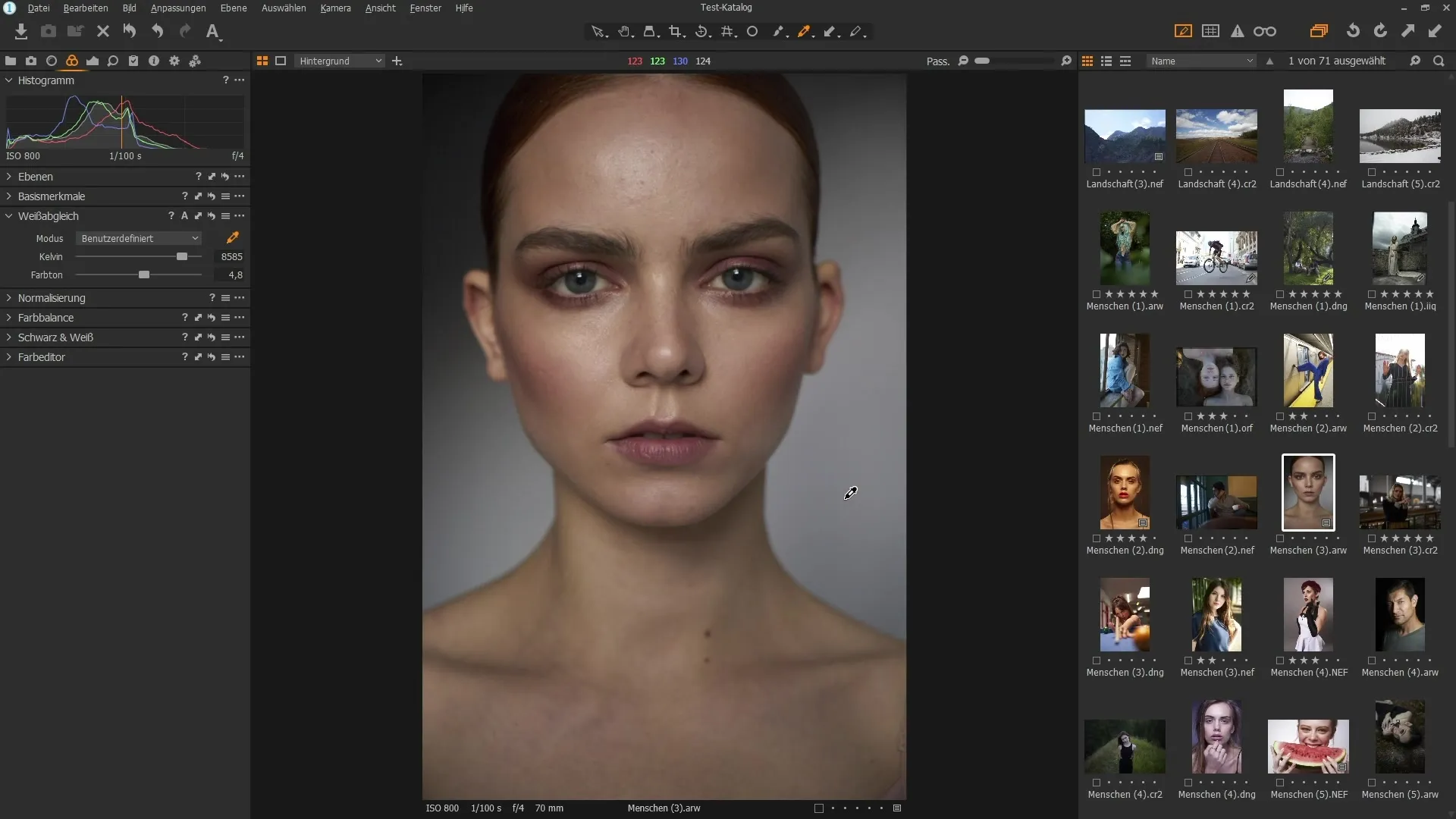
3. Spalvų balanso koregavimas
Norėdami optimizuoti savo nuotraukos spalvų balansą, eikite į spalvų balanso paletę. Čia galite paveikti tamsias, vidurines ir šviesias zonas. Pavyzdžiui, jei norite, kad šešėliai (tamsios zonos) būtų labiau mėlynos spalvos, perkelkite gilių tonų slankiklį į mėlyną. Tuo pačiu metu galite sušildyti vidurinius tonus, perkelkdami atitinkamą slankiklį į geltoną arba oranžinę.
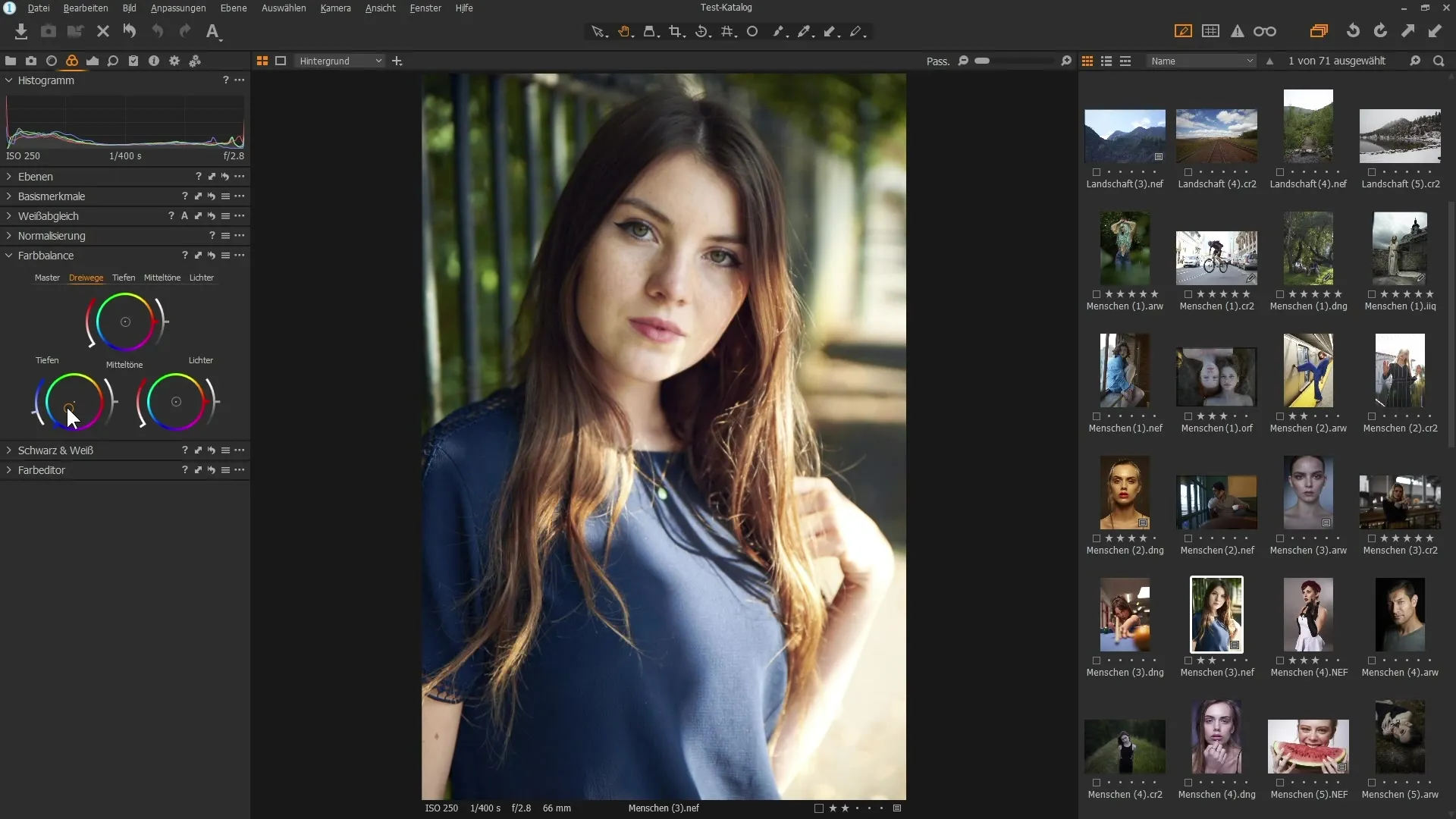
Norėdami pamatyti prieš ir po palyginimą, laikykite nuspaudę Alt klavišą ir paspauskite rodyklės simbolį. Taip pamatysite, kaip koregavimai paveikia nuotrauką, ir galite užtikrinti, kad ji atitiktų pageidaujamą išvaizdą.
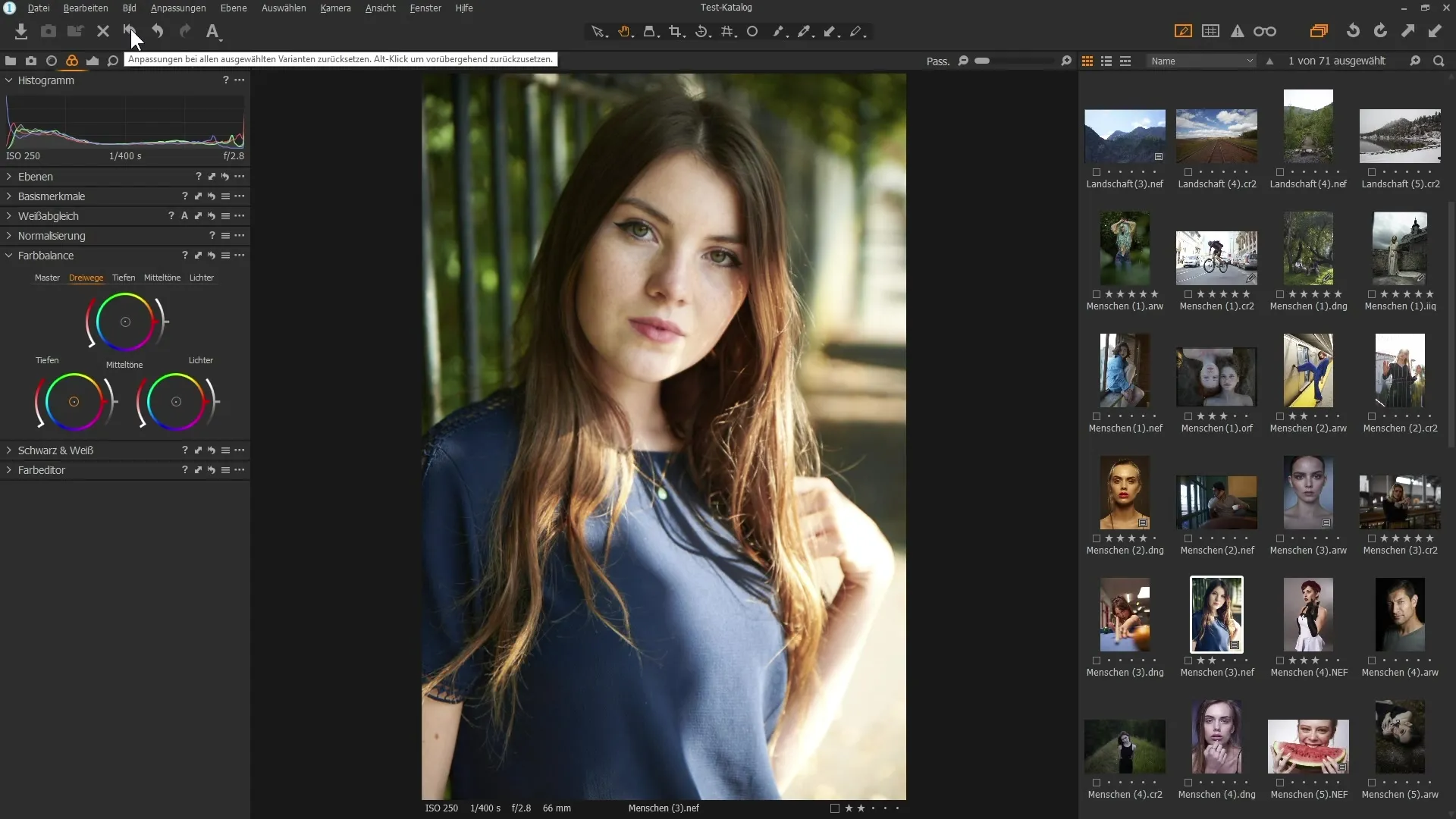
4. Saturacija
Saturacija yra dar viena svarbi spalvų korekcijos dalis. Galite padidinti arba sumažinti saturaciją tam tikrose nuotraukos zonose. Išbandykite, kaip saturacijos koregavimas keičia jūsų nuotraukos nuotaiką. Tikslinė sumažinimas arba padidinimas gali būti lemiamas. Jei koregavimai neatrodo taip, kaip norite, galite juos atstatyti dukart paspaudę slankiklį.
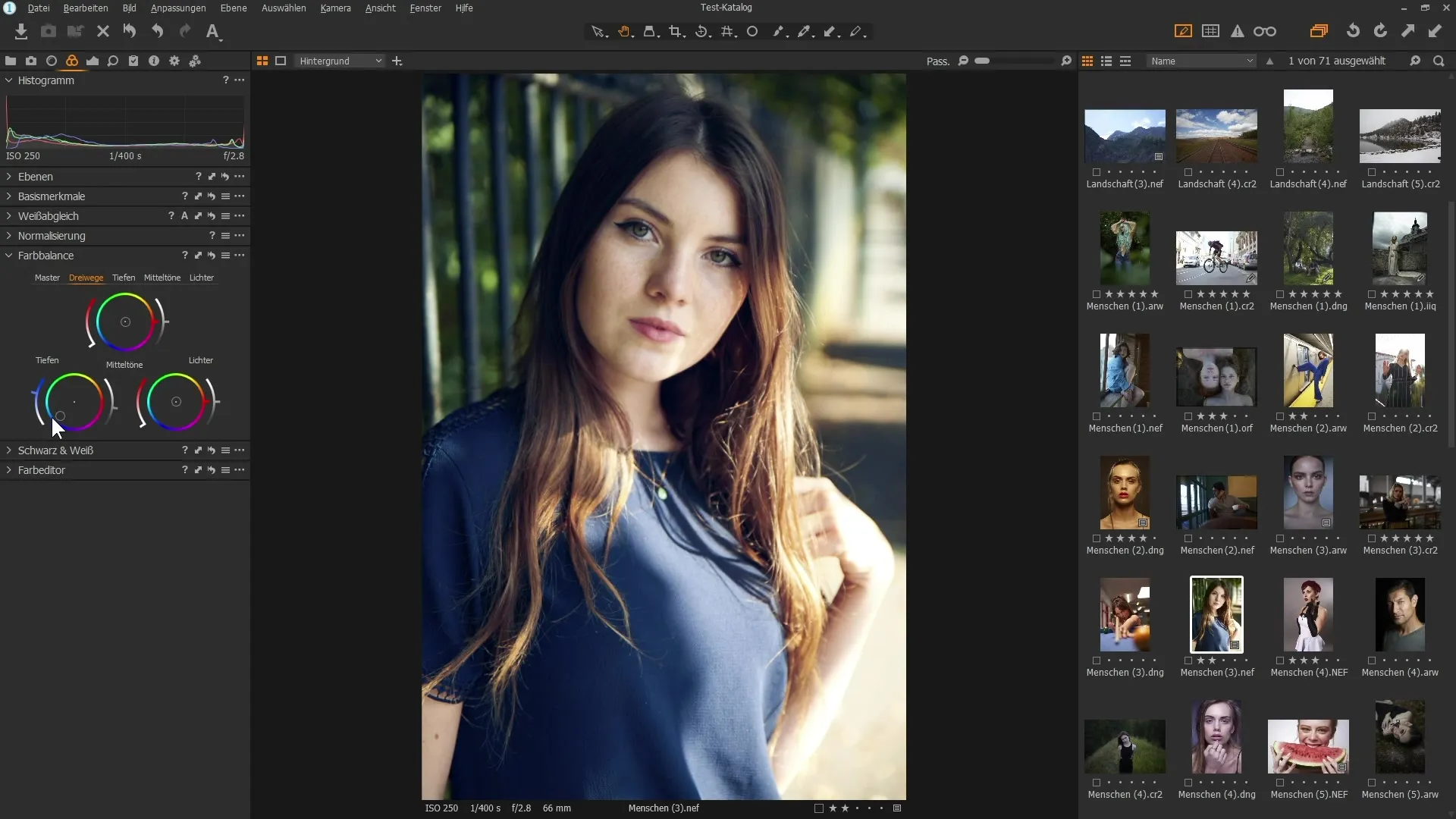
5. Juodai baltos konvertavimas
Norėdami atlikti juodai baltos konvertavimą, naudokite „Juodai Balta“ paletę ir įjunkite „Juoda ir balta“ parinktį. Tačiau ši konvertacija dažnai gali pasirodyti nuobodi. Norėdami pagerinti juodai baltų nuotraukų kokybę, galite reguliuoti spalvų jautrumą. Eksperimentuokite su raudonos, geltonos, žalios, cianinų, mėlynos ir magentos slankikliais, kad optimizuotumėte kontrastą ir šviesumą juodai baltose nuotraukose.
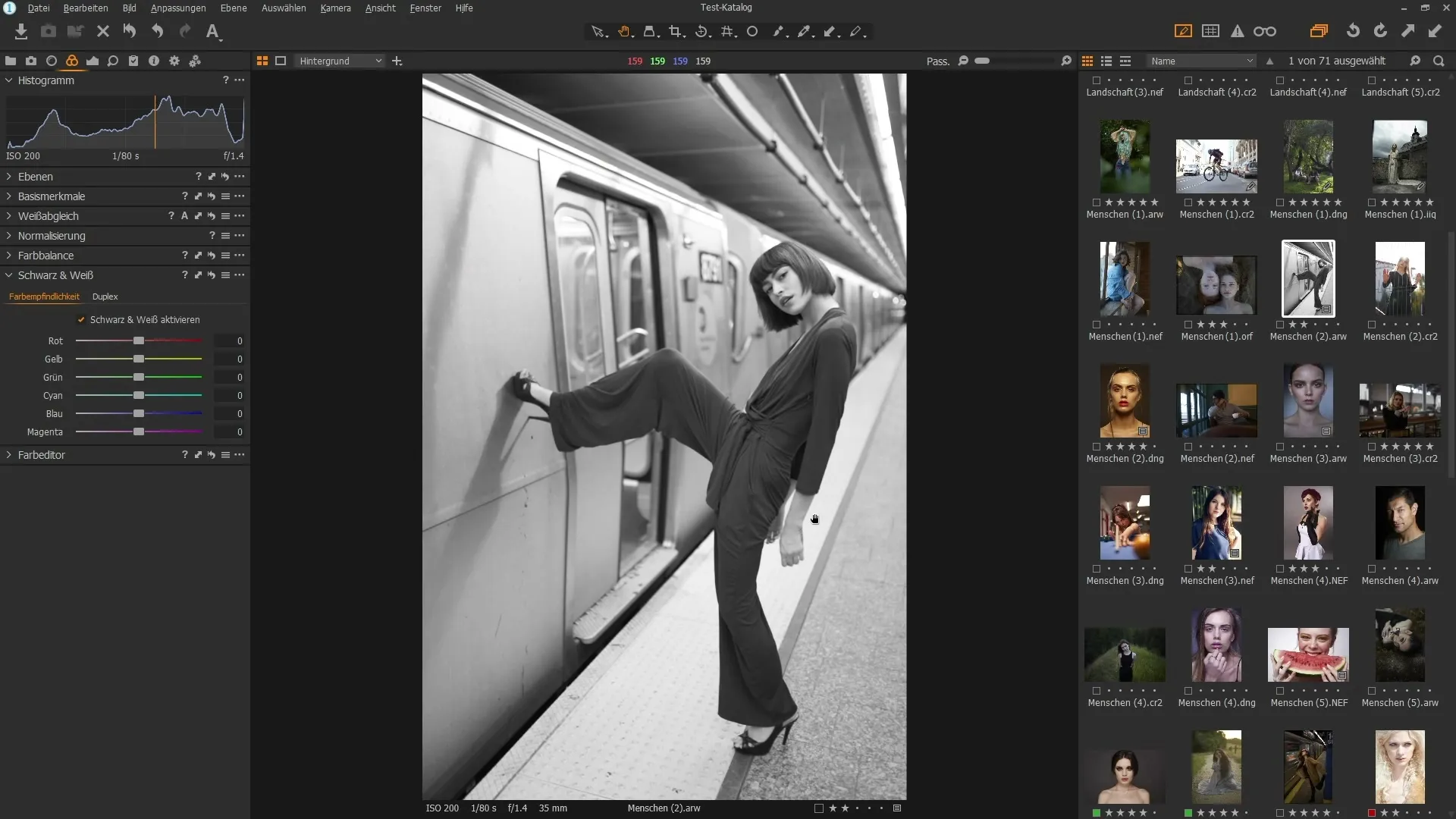
Perkelkite slankiklius į kairę arba dešinę ir stebėkite, kaip keičiasi tonai nuotraukoje. Ypatingą dėmesį skirkite odos tonams; jie dažnai yra sunkūs ir reikalauja atsargios korekcijos.
Sąvoka – Capture One Pro: Spalvų korekcijos įrankių efektyvus naudojimas
Jūs dabar išmokote, kaip naudoti spalvų įrankius programoje Capture One Pro, kad atliktumėte baltos spalvos balansą, koreguotumėte spalvų balansą ir optimizuotumėte juodai baltus konvertavimus. Su šiomis technikomis galite žymiai pagerinti savo nuotraukų spalvų intensyvumą ir tikslumą.
DUK
Kaip atlikti baltos spalvos balansą Capture One Pro?Pasirinkite pipetę spalvų paletėje ir paspauskite ant neutralios zonos nuotraukoje.
Ką galiu padaryti, kad pakeisčiau savo nuotraukos spalvų balansą?Naudokite spalvų balanso paletę, norėdami individualiai reguliuoti šešėlius, vidurinius tonus ir šviesas.
Kaip galiu sukurti juodai baltą konvertavimą Capture One Pro?Įjunkite juodai baltą parinktį spalvų paletėje ir prireikus reguliuokite spalvų jautrumą.
Kaip galiu kontroliuoti savo nuotraukų saturaciją?Reguliuokite saturaciją per atitinkamus slankiklius spalvų paletėje, kad atliktumėte tikslius koregavimus.
Kaip galiu pamatyti prieš ir po palyginimus savo koregavimams?Laikykite nuspaudę Alt klavišą ir paspauskite rodyklės simbolį spalvų paletėje.


